Hvordan bygge et bibliotekssamling og sirkulasjonssystem i WordPress
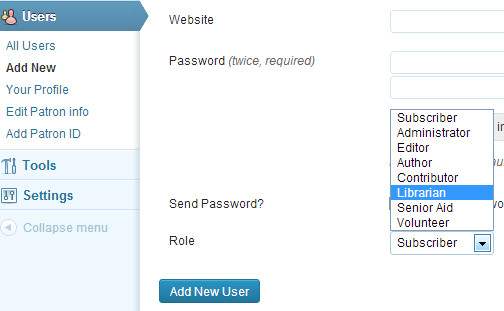
WordPress blir ofte merket som en blogging-plattform, men hver dag finner folk kreative nye måter å bruke WordPress på. Nylig kom vi over et nytt plugin som strekker seg til WordPress og bruker det som systemet til å administrere bibliotekets samling. Det lar deg søke etter elementer, legge til brukere, frivillige, sirkulasjoner, etc. I denne artikkelen vil vi vise deg hvordan du kjører og administrerer et bibliotekssamling og sirkulasjonssystem i WordPress. Du kan kjøre den på et lokalt intranett eller live-web, og gir lånere tilgang til biblioteket fra hvor som helst på farten.
Vi vil bruke en ny plugin kalt Weblibrarian. Denne plugin ble startet som et bærbart, tverrplattformssystem som Wendell Free Library kunne bruke som et transistorsystem fra sitt nåværende papirkortbaserte sirkulasjonssystem til systemet som til slutt vil bli rullet ut av det regionale bibliotekssystemet.
Videoopplæring
Abonner på WPBeginnerHvis du ikke liker videoen eller trenger mer instruksjoner, fortsett å lese.
Sette opp et biblioteksside med WebLibrarian
Vi starter med å installere WebLibrarian plugin. Ved aktivering finner du en WebLibrarian menyelement under innstillinger. Hvis du klikker på det, tar du deg til en konfigurasjonsside som faktisk bare ber om Amazon Web Services-nøklene og tilknytnings-ID. For å se alle andre alternativer må du gå til Brukere og opprette en ny bruker med rollen Bibliotekar.
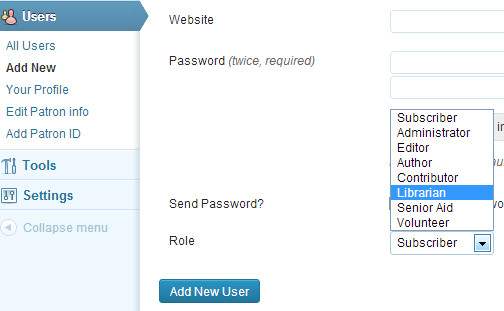
Logg inn på administrasjonsområdet med bibliotekarbrukerkonto som du nettopp har opprettet. Du vil se at ditt WordPress admin dashboard er erstattet av WebLibrarian Admin dashboard.

Fra WebLibrarian-dashbordet kan du administrere samlinger, beskyttere og sirkulasjonsskrifter. Det fungerer som alle andre biblioteksprogrammer der bibliotekareren forventes å legge inn dataene manuelt for å administrere samlinger. Du kan også importere dataene fra andre kilder.
Legge til biblioteksfunksjoner til forsiden av nettstedet ditt
Web Libriarian-plugin kommer med en brukerhåndbok, men siden de fleste installerer plugins fra innsiden av deres WordPress-administrasjonsområde, er det en sjanse for at du ikke har lagt merke til det. Du kan laste ned WebLibrarian brukerhåndbok fra utgiverens nettsted. Håndboken har detaljerte instruksjoner om bruk av kortkoder i innleggene og sidene dine.
For eksempel kan du bruke denne koden til å legge til et søkeskjema for besøkende å søke etter titler og samlinger:
[Weblib_searchform]

Det er flere brukerroller definert av plugin. Slik som bibliotekarens hjelpemiddel, frivillige og lånere. Bibliotekaren kan knytte hver patron-ID med en WordPress-brukerkonto. Hver bruker kan deretter logge på ditt WordPress-nettsted for å sjekke elementer, se hva de holder og administrerer sine profiler for tiden.

Dette er en veldig fin måte å bruke WordPress på, og vi er glade for at folk utvider WordPress for interessante brukstilfeller som denne. Vi håper at denne artikkelen vil hjelpe noen små offentlige biblioteker til å finne en kostnadseffektiv løsning for å administrere sin samling og sirkulasjon digitalt. Vi ser frem til dine kommentarer, ikke bare om å kjøre et bibliotek med WordPress, men også om andre typer WordPress-baserte applikasjoner som du har sett eller jobbet med.


